Guida ai costi di Data Transfer su AWS in pillole
17 Dicembre 2025 - 10 min. read
Alessio Gandini
Cloud-native Development Line Manager
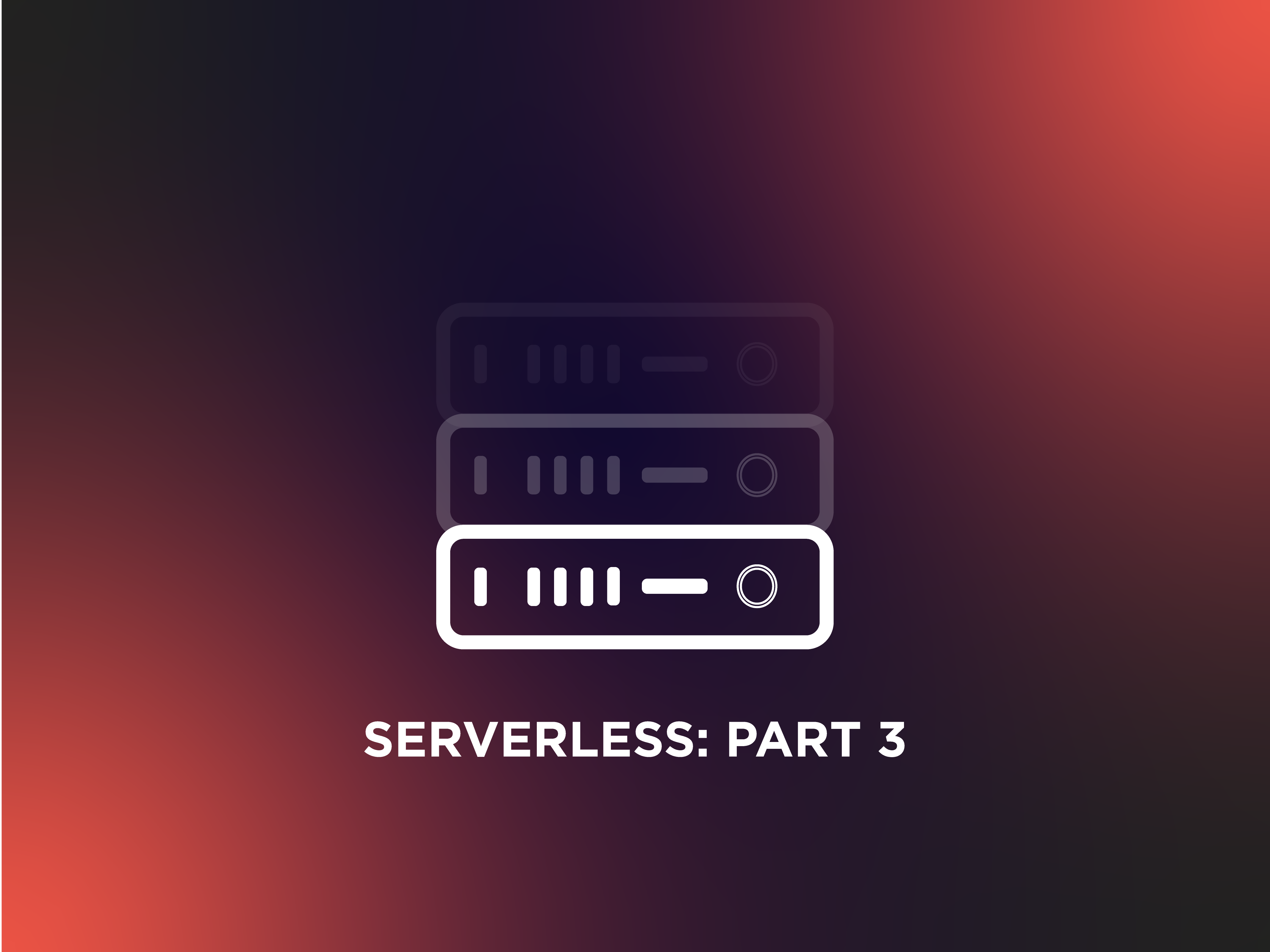 Leggi la prima parte | Leggi la seconda parteQuesta è la terza e ultima parte della serie di tre articoli su come costruire una piattaforma di file sharing completamente serverless. In questo articolo presenteremo la soluzione software completa di codice sia per il front-end che per il back-end.Analizzeremo nel dettaglio l’architettura software, le scelin qte di progettazione adottate e l’utilizzo dei trigger lato AWS che permette alla soluzione di funzionare correttamente.Come anticipato nel primo articolo della serie, ci occuperemo anche delle pipeline di Continuous Integration e Continuous Delivery, in modo da poter eseguire deploy ripetibili ed affidabili semplicemente effettuando un push sul repository.Nell’articolo precedente abbiamo creato a mano una infrastruttura analoga a quella che andremo a raffinare e definire. Di quegli elementi bisognerà eliminare l’API Gateway che abbiamo creato come test, in quanto il deploy delle risorse utilizzate dal back-end sarà gestito dalla pipeline automatica.Per terminare il deploy della soluzione occorrerà:
Leggi la prima parte | Leggi la seconda parteQuesta è la terza e ultima parte della serie di tre articoli su come costruire una piattaforma di file sharing completamente serverless. In questo articolo presenteremo la soluzione software completa di codice sia per il front-end che per il back-end.Analizzeremo nel dettaglio l’architettura software, le scelin qte di progettazione adottate e l’utilizzo dei trigger lato AWS che permette alla soluzione di funzionare correttamente.Come anticipato nel primo articolo della serie, ci occuperemo anche delle pipeline di Continuous Integration e Continuous Delivery, in modo da poter eseguire deploy ripetibili ed affidabili semplicemente effettuando un push sul repository.Nell’articolo precedente abbiamo creato a mano una infrastruttura analoga a quella che andremo a raffinare e definire. Di quegli elementi bisognerà eliminare l’API Gateway che abbiamo creato come test, in quanto il deploy delle risorse utilizzate dal back-end sarà gestito dalla pipeline automatica.Per terminare il deploy della soluzione occorrerà: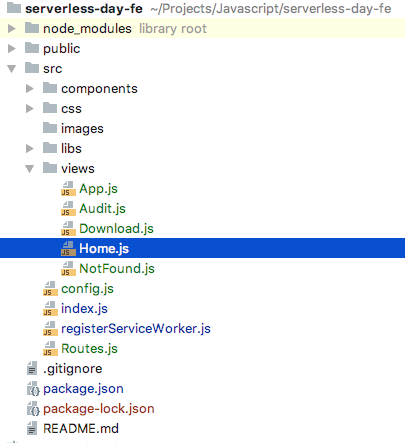 Assicuriamoci di essere nella root di progetto di modo da poter lanciare i seguenti comandi:
Assicuriamoci di essere nella root di progetto di modo da poter lanciare i seguenti comandi:npm install npm startPossiamo quindi procedere a configurare la libreria AWS Amplify. Amplify è una libreria consigliata da AWS che solleva il programmatore dalla gestione nel dettaglio di alcuni aspetti del ciclo di vita dell’applicazione legati ad Amazon AWS, in particolare, nel nostro caso specifico, i servizi Cognito, S3 e API Gateway. Per configurare correttamente il tutto abbiamo provveduto a creare un semplice custom component che ha la funzione di file di configurazione:
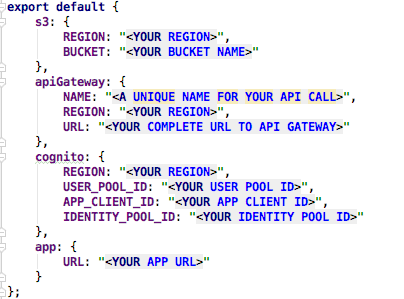 Come si può vedere, tutti i parametri di configurazione di Aws Amplify sono contenuti qui e vanno sostituiti con id e arn delle risorse create nell’articolo precedente.Una volta completata la configurazione ed installate tutte le dipendenze, possiamo avviare l'applicazione e visualizzare la seguente schermata di login:
Come si può vedere, tutti i parametri di configurazione di Aws Amplify sono contenuti qui e vanno sostituiti con id e arn delle risorse create nell’articolo precedente.Una volta completata la configurazione ed installate tutte le dipendenze, possiamo avviare l'applicazione e visualizzare la seguente schermata di login: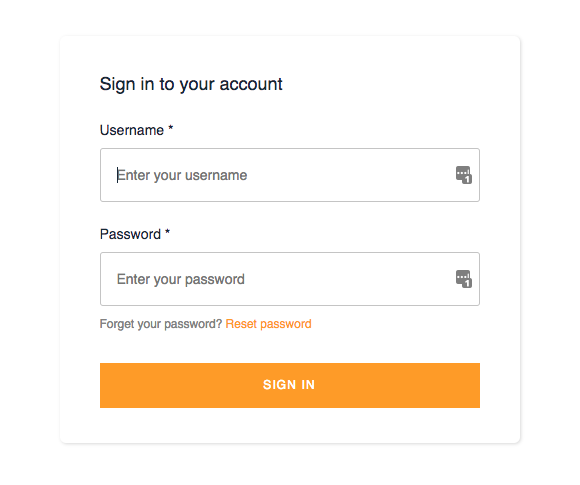 Se aggiungiamo manualmente degli utenti nella CognitoUserPool sarà possibile effettuare login e visualizzare la schermata principale dell’applicazione.
Se aggiungiamo manualmente degli utenti nella CognitoUserPool sarà possibile effettuare login e visualizzare la schermata principale dell’applicazione.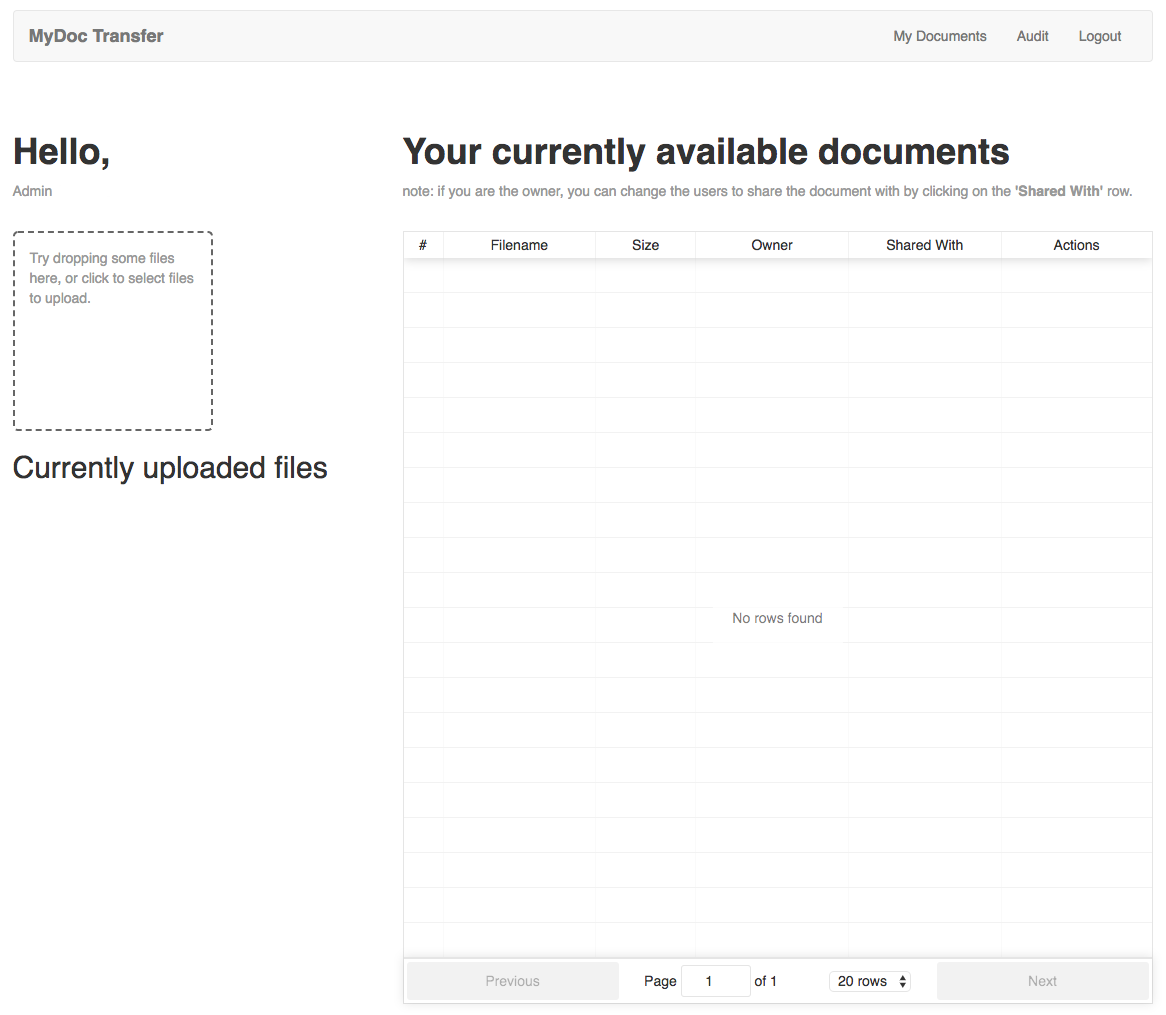 Il codice fornito è ampiamente commentato per facilitarne la comprensione. Una caratteristica notevole di React.js è il meccanismo di auto reload. Durante lo sviluppo, ogni modifica al codice, allo stile css o alle librerie si riflette quasi immediatamente nella applicazione visualizzata nel browser.Un’altra nota particolare riguarda l’approccio alla gestione del DOM da parte di React.js. In un front-end Javascript tradizionale, siamo noi ad occuparci direttamente della modifica del DOM. Con React.js, invece, questa operazione viene gestita interamente dal Framework.Ogni componente di React.js è assimilabile ad un oggetto Javascript complesso, il cui contesto, rappresentato da this, permette di accedere ad una chiave chiamata state che rappresenta lo stato del componente. Ogni variazione degli attributi del componente provoca un cambiamento nel metodo render. Questo significa che la manipolazione diretta del DOM non è più necessaria ed è gestita direttamente dal framework alla modifica dello state.A tal proposito, si può vedere nel componente Table.js come tale sistema permetta di visualizzare dei modali che altrimenti non sarebbero gestibili con i metodi tradizionali.
Il codice fornito è ampiamente commentato per facilitarne la comprensione. Una caratteristica notevole di React.js è il meccanismo di auto reload. Durante lo sviluppo, ogni modifica al codice, allo stile css o alle librerie si riflette quasi immediatamente nella applicazione visualizzata nel browser.Un’altra nota particolare riguarda l’approccio alla gestione del DOM da parte di React.js. In un front-end Javascript tradizionale, siamo noi ad occuparci direttamente della modifica del DOM. Con React.js, invece, questa operazione viene gestita interamente dal Framework.Ogni componente di React.js è assimilabile ad un oggetto Javascript complesso, il cui contesto, rappresentato da this, permette di accedere ad una chiave chiamata state che rappresenta lo stato del componente. Ogni variazione degli attributi del componente provoca un cambiamento nel metodo render. Questo significa che la manipolazione diretta del DOM non è più necessaria ed è gestita direttamente dal framework alla modifica dello state.A tal proposito, si può vedere nel componente Table.js come tale sistema permetta di visualizzare dei modali che altrimenti non sarebbero gestibili con i metodi tradizionali.docker-compose upNel caso si preferisca invece evitare docker e installare le dipendenze nel proprio sistema, occorre installare python 3.6, pip e successivamente tutte le dipendenze contenute in requirements.txt. Consigliamo vivamente di utilizzare un VirtualEnv dedicato nel caso in cui Docker non sia un’opzione praticabile. pip3 install -r requirements.txt --userDi seguito la struttura del progetto: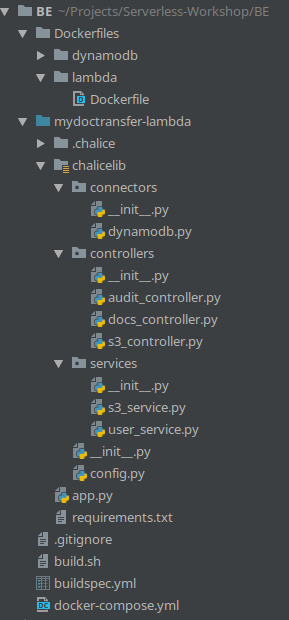 Da notare la presenza della cartella chalicelib, che è utilizzata per aggiungere classi custom al progetto in un modo riconosciuto dal framework. Salvare i moduli custom all’interno di questa cartella serve a sfruttare la funzione di Chalice in grado di generare automaticamente un pacchetto pronto per il deploy su AWS Lambda.Come per il front-end, è presente un file config.py per configurare tutti i parametri dipendenti dall’account AWS che l’applicazione e Chalice hanno bisogno di conoscere.Abbiamo diviso i moduli in servizi, controller e connector; questa distinzione è utile per mantenere ordine e favorire il riutilizzo del codice. Mediante questa organizzazione è possibile mantenere DRY il codice di app.py, che contiene di fatto tutte le rotte del back-end opportunamente decorate. Tutta la logica applicativa, al netto delle rotte e della gestione dell’output, si trova nei controller e nei servizi.L’intera interfaccia di comunicazione con il database è stata implementata in un modulo separato (un connector), così da essere più facilmente modificabile, ottimizzabile e sostituibile.Chalice è in grado provvedere al deploy e alla configurazione di API Gateway e Lambda; le configurazioni sono espresse in modo idiomatico nel codice applicativo.Una volta pronto il progetto si può effettuare il deploy automatico semplicemente invocando
Da notare la presenza della cartella chalicelib, che è utilizzata per aggiungere classi custom al progetto in un modo riconosciuto dal framework. Salvare i moduli custom all’interno di questa cartella serve a sfruttare la funzione di Chalice in grado di generare automaticamente un pacchetto pronto per il deploy su AWS Lambda.Come per il front-end, è presente un file config.py per configurare tutti i parametri dipendenti dall’account AWS che l’applicazione e Chalice hanno bisogno di conoscere.Abbiamo diviso i moduli in servizi, controller e connector; questa distinzione è utile per mantenere ordine e favorire il riutilizzo del codice. Mediante questa organizzazione è possibile mantenere DRY il codice di app.py, che contiene di fatto tutte le rotte del back-end opportunamente decorate. Tutta la logica applicativa, al netto delle rotte e della gestione dell’output, si trova nei controller e nei servizi.L’intera interfaccia di comunicazione con il database è stata implementata in un modulo separato (un connector), così da essere più facilmente modificabile, ottimizzabile e sostituibile.Chalice è in grado provvedere al deploy e alla configurazione di API Gateway e Lambda; le configurazioni sono espresse in modo idiomatico nel codice applicativo.Una volta pronto il progetto si può effettuare il deploy automatico semplicemente invocandochalice deployPassiamo quindi ad analizzare la parte più interessante del progetto, ovvero i decorator che permettono di integrare in modo semplice i servizi di AWS usando trigger e configurazioni di API Gateway.L’intera definizione delle rotte e dei trigger avviene in app.py, il file principale del back-end. Scorrendo il codice, è possibile notare un gran numero di decorator. Questi sono il meccanismo utilizzato dal framework per dichiarare le rotte e le integrazioni con AWS. Nel progetto abbiamo utilizzato tre decorator: @app.route, @app.on_s3_event, @app.schedule.@app.route('/test, methods=['GET'], authorizer=authorizer, cors=CORS_CONFIG) def mymethod(): return {“message”: “ok”}
@app.on_s3_event(bucket=config.S3_UPLOADS_BUCKET_NAME, events=['s3:ObjectCreated:*']) def react_to_s3_upload(event): …Dietro le quinte, questo provoca il deploy di una Lambda separata da quella principale, che ha come trigger il caricamento di un file su S3 e che viene invocata automaticamente da AWS ad ogni evento
s3:ObjectCreated:* sul bucket specificato.@app.schedule(Rate(5, unit=Rate.MINUTES)) def expire_files(event):
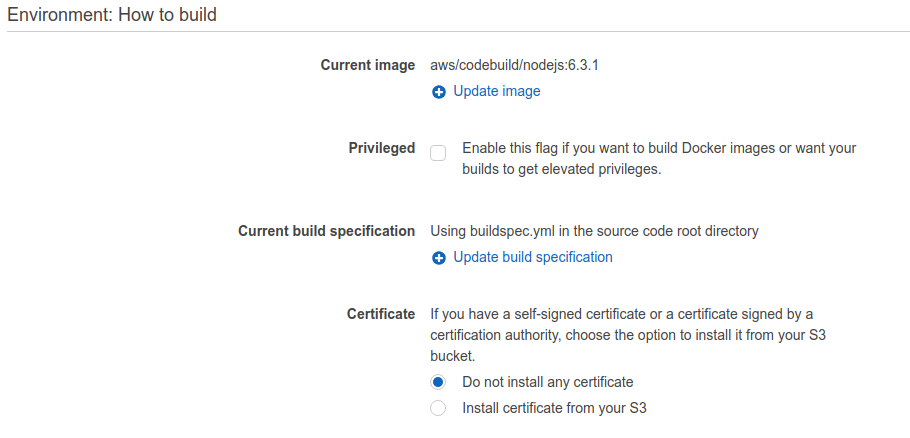
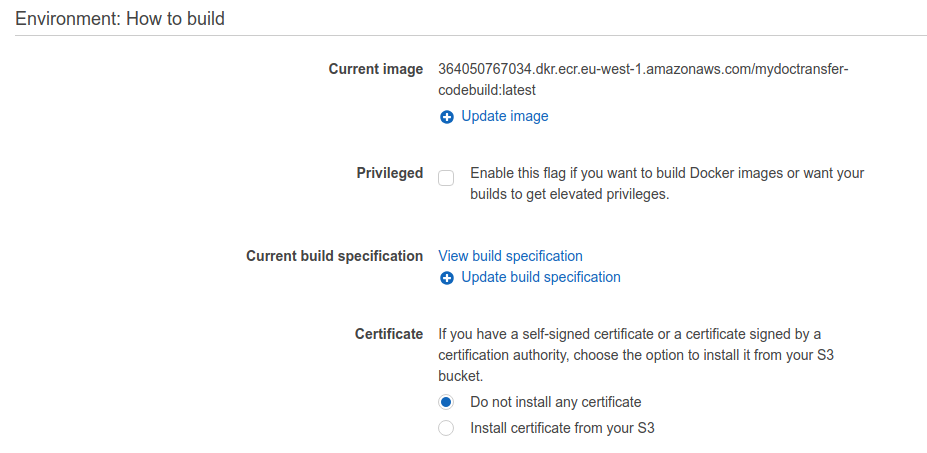 In ognuno dei repositories sono presenti i file buildspec.yml. Questi file definiscono i passi eseguiti da CodeBuild per produrre il pacchetto di cui effettuare il deploy ed anche le istruzioni di deploy stesse.Una volta create le applicazioni su CodeBuild, basta creare altrettante Pipeline che facciano il source da CodeCommit e poi passino il codice al corrispondente CodeBuild. In nessuna delle due pipeline occorre specificare lo stadio di deploy, perchè per questo esempio abbiamo incluso le istruzioni nel buildspec.yml in modo che siano eseguite dopo il processo di build.Di conseguenza, gli IAM role associati ai CodeBuild devono avere il permesso di caricare ed eliminare file da S3, gestire API Gateway e Lambda, e invalidare la distribuzione di CloudFront.Analizzando i buildspec possiamo osservare le operazioni eseguite per il build e deploy delle applicazioni.Cominciando dal Front-End che esegue i seguenti passi
In ognuno dei repositories sono presenti i file buildspec.yml. Questi file definiscono i passi eseguiti da CodeBuild per produrre il pacchetto di cui effettuare il deploy ed anche le istruzioni di deploy stesse.Una volta create le applicazioni su CodeBuild, basta creare altrettante Pipeline che facciano il source da CodeCommit e poi passino il codice al corrispondente CodeBuild. In nessuna delle due pipeline occorre specificare lo stadio di deploy, perchè per questo esempio abbiamo incluso le istruzioni nel buildspec.yml in modo che siano eseguite dopo il processo di build.Di conseguenza, gli IAM role associati ai CodeBuild devono avere il permesso di caricare ed eliminare file da S3, gestire API Gateway e Lambda, e invalidare la distribuzione di CloudFront.Analizzando i buildspec possiamo osservare le operazioni eseguite per il build e deploy delle applicazioni.Cominciando dal Front-End che esegue i seguenti passi- npm install - npm run build - cd ./build && aws s3 sync --delete . s3://$S3_BUCKET_NAME/ - aws cloudfront create-invalidation --distribution-id $DISTRIBUTION_ID --paths "/*"In ordine:
- rm -rf mydoctransfer-lambda/.chalice/deployed - mkdir mydoctransfer-lambda/.chalice/deployed - cd mydoctransfer-lambda/.chalice/deployed && aws s3 sync --delete s3://$RELEASES_S3_BUCKET/backend/chalice . - cd mydoctransfer-lambda && pip3.6 install -r requirements.txt --user - aws s3 cp s3://$CONFIG_S3_BUCKET/backend/$ENV/modsam.py . - cd mydoctransfer-lambda/.chalice && aws s3 cp s3://$CONFIG_S3_BUCKET/backend/$ENV/config.json . - ./build.sh - cd mydoctransfer-lambda/.chalice/deployed && aws s3 sync --delete . s3://$RELEASES_S3_BUCKET/backend/chaliceIl cuore del processo è build.sh, che contiene solo una minima configurazione della shell e il comando chalice deploy.I restanti passi servono a preparare l’ambiente locale. Oltre ad installare le dipendenze provvedono anche a persistere, mediante un bucket S3 di appoggio, lo stato dei deploy memorizzato in /.chalice/deployed.A questo punto basta effettuare push sulle pipeline per effettuare deploy automatici di front-end e back-end ed avere finalmente pronta un'applicazione di file sharing completamente serverless.Enjoy :-)Leggi la prima parte | Leggi la seconda parte